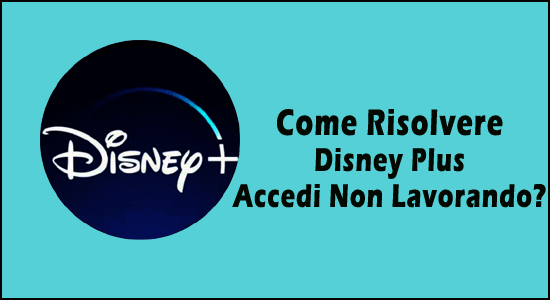
Senza dubbio Disney Plus è un ottimo servizio di streaming e gli utenti sono assolutamente innamorati di questa app. Ma ultimamente, un certo numero di utenti si è lamentato dei problemi di accedi Disney Plus.
Bene, non c’è nulla di cui sorprendersi poiché i problemi di Disney Plus non sono nuovi per noi poiché abbiamo già discusso del Disney Plus che non funziona e di altri problemi. Tuttavia, questa volta affronteremo il problema dell’Accedi Disney Plus non funzionante.
Questo problema si verifica quando un utente tenta di accedere al sito Web Disney Plus sul browser e non riesce ad accedere. Questo errore non è associato a nessun browser specifico e puoi confrontarlo su tutti i browser (Chrome, Edge e Firefox).
Parlando delle sue cause, il pulsante di accesso Disney plus non funziona principalmente a causa della scarsa connessione di rete, dell’utilizzo della VPN e dell’estensione del browser problematica.
Tuttavia, la reinstallazione di Disney+ ha funzionato per molti utenti per aggirare il problema dell’impossibilità di accedere a Disney Plus.
Puoi anche seguire i trucchi rapidi per risolvere i problemi di Accedi Disney Plus e accedere al tuo account Disney Plus.
Perché il mio pulsante di accesso a Disney+ non funziona su Windows 10?
Bene, il problema di accesso a Disney+ si verifica generalmente a causa di problemi temporanei o problemi di connessione Internet Wi-Fi. Nonostante questo, ci sono molti altri motivi, eccoli qui:
- A causa di problemi di connessione VPN o la tua VPN sta bloccando Disney Plus.
- Quando Disney Plus è inattivo.
- Esecuzione di un’app obsoleta.
- In caso di problemi di rete.
- Utilizzo delle estensioni problematiche.
- Se hai configurato in modo errato le impostazioni del router.
- Inoltre, se il tuo browser ha problemi a causa dei quali non riesci ad accedere a Disney Plus.
Quindi, questi sono alcuni dei motivi comuni responsabili dell’impossibilità di accedere ai problemi di Disney plus.
Come posso risolvere il problema con il pulsante di accesso Disney Plus che non funziona?
- Usa il pulsante di registrazione
- Disabilita la connessione VPN
- Usa la modalità di navigazione in incognito
- Disabilita l’estensione problematica del browser
- Ripristina il router
- Consenti al router di connettersi a Disney Plus
- Passa a un’altra rete
- Aggiorna l’app Disney+
- Reinstallare l’app
Correzione 1: utilizzare il pulsante di registrazione
Se il pulsante di accesso a Disney Plus non funziona sul tuo PC o browser, dovresti provare a utilizzare il pulsante Iscriviti ora.
Alcuni utenti hanno confermato che questo trucco ha funzionato meravigliosamente per loro. Quindi, ecco cosa devi fare:
- Apri Disney Plus sul tuo browser.
- Scorri la pagina fino a trovare il pulsante Iscriviti ora.
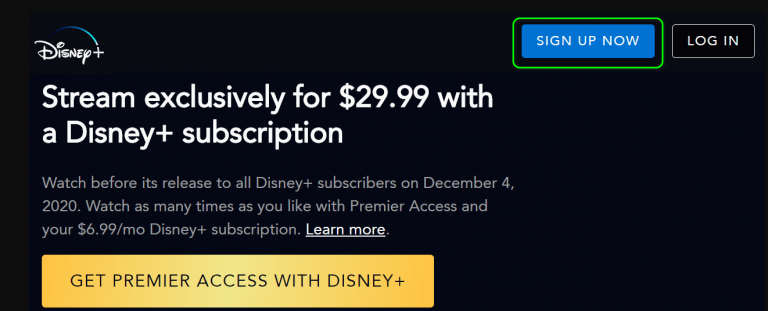
- Quindi, fare clic su Iscriviti ora.
- Ora, prova a fare clic sul pulsante di accesso e ad accedere all’account.
Correzione 2: disabilitare la connessione VPN
Se stai utilizzando un servizio VPN sul tuo computer, è possibile che l’accesso a Disney Plus non funzioni. Sebbene la VPN possa aggirare facilmente le restrizioni IPS, non garantisce il funzionamento con tutte le app e i siti Web, soprattutto quando si tratta di Disney Plus.
Recentemente il team di Disney Plus ha iniziato a bloccare l’IPS sospetto che appartiene a una VPN. Quindi, in questo caso, la soluzione migliore sarebbe disabilitare la connessione VPN.
- Per questo, vai all’icona Internet sulla barra delle applicazioni del desktop e fai doppio clic su di essa.
- Seleziona la tua connessione VPN.
- Fare clic su Disconnetti.
Correzione 3: utilizzare la modalità di navigazione in incognito
Se la sessione del tuo browser è stata danneggiata, non sarai in grado di accedere a Disney Plus. In questa situazione, dovresti passare alla modalità di navigazione in incognito e quindi provare ad accedere a Disney Plus.
- Avvia il tuo browser (ad esempio Chrome).
- Vai ai tre punti verticali > fai clic sulla finestra Nuova navigazione in incognito.
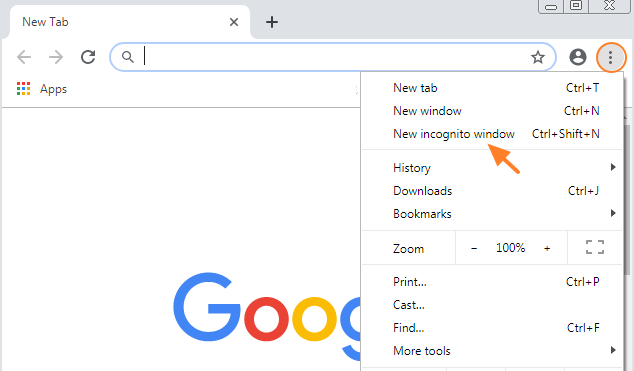
- Ora, prova ad accedere al tuo account Disney Plus e controlla se il problema di accesso a Disney Plus non funziona è stato risolto o meno.
Correzione 4 – Disabilita l’estensione problematica del browser
Utilizziamo le estensioni per migliorare le prestazioni di navigazione e per molti altri vantaggi, ma purtroppo non tutte le estensioni si adattano bene al browser. Esistono diverse estensioni che interferiscono con le app e causano problemi.
E se andiamo con gli utenti che riscontrano problemi di accesso a Disney Plus che non funzionano, le estensioni di blocco degli annunci sono quelle responsabili di questo problema.
Quindi, per risolvere i problemi di accesso a Disney Plus, disabilita le estensioni del browser. Ecco i passaggi che devi seguire:
Disabilita le estensioni su Chrome:
- Apri Google Chrome.
- Fare clic sui tre punti verticali.
- Vai su Altri strumenti > fai clic sull’opzione Estensioni.
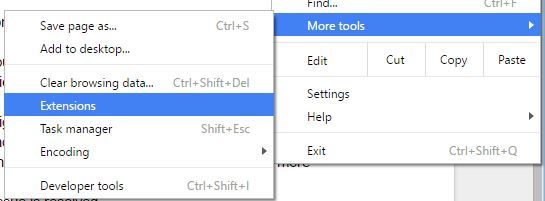
- Nella nuova pagina, vai all’estensione che desideri disabilitare e premi il pulsante blu Toggle.
- Se desideri rimuoverlo dal browser, fai clic sul pulsante Rimuovi e segui le istruzioni sullo schermo.
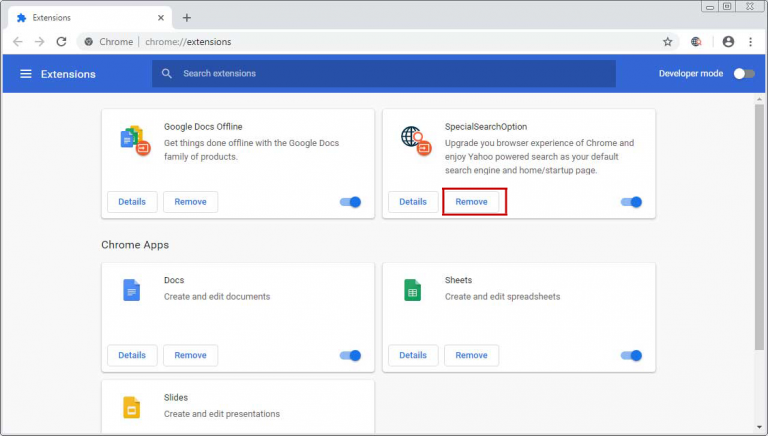
Disabilita le estensioni su Firefox:
- Apri Firefox > vai all’icona Menu > fai clic su Componenti aggiuntivi.
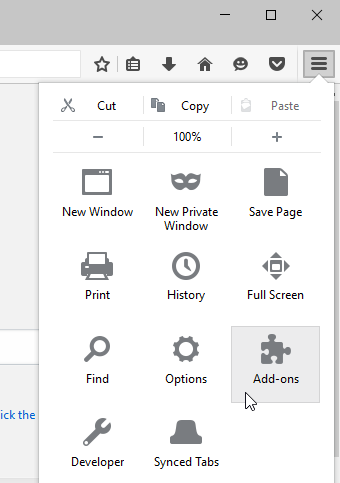
- Vai su Estensioni > seleziona l’estensione che desideri disabilitare > fai clic sui tre punti orizzontali.
- Fare clic sul pulsante Rimuovi.
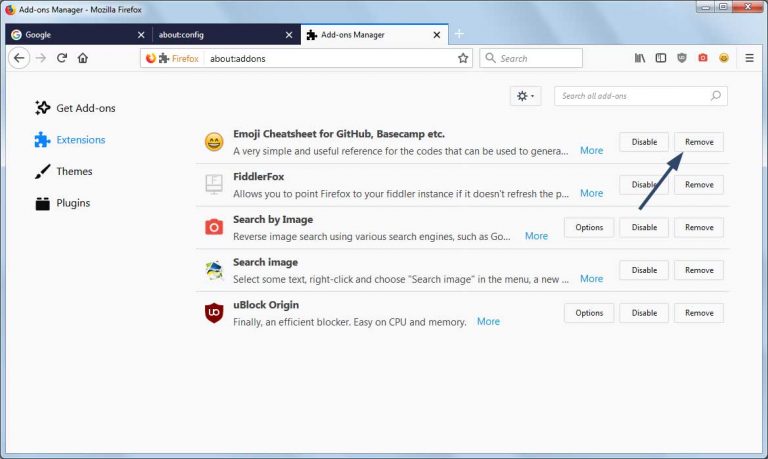
Correzione 5 – Ripristina router
Il pulsante di accesso Disney Plus che non funziona sul PC può anche apparire a causa della scarsa connessione di rete. Qui puoi risolvere questo problema ripristinando il router in quanto risolverà i problemi di rete che stanno creando problemi durante l’accesso al tuo account Disney Plus.
- Scollegare il router Internet e scollegare tutti i cavi dal router.
- Tenere premuto il pulsante di alimentazione del router per almeno 15 secondi e attendere che il router si spenga completamente.

- Ora, attendi altri 5 minuti.
- Infine, plugin tutti i cavi al router > premi il pulsante di accensione del router per accenderlo.
Correzione 6 – Consenti al router di connettersi a Disney Plus
Al giorno d’oggi, il router viene fornito con un pacchetto di funzionalità. Più funzioni significano impostazioni più complicate. Detto questo, gli utenti configurano in modo errato le impostazioni del router e potrebbero finire per bloccare il sito Web Disney Plus.
In questo scenario, devi passare manualmente attraverso le impostazioni per risolvere il problema di accesso a Disney Plus che non funziona con il PC. Per fare ciò, dai un’occhiata alla breve guida di seguito e segui attentamente i passaggi:
- Avvia il tuo browser web.
- Vai alla pagina di accesso del router.
- Cerca impostazioni simili a Controllo genitori/Filtro.
- Disattiva temporaneamente tutti i filtri e il controllo genitori.
- Se il router dispone di una funzione di accesso sicuro, disabilita anche questa.
- Ora prova ad accedere a Disney Plus e verifica se il problema è stato risolto.
Correzione 7: passa a un’altra rete
Se nulla ha risolto i problemi di accesso a Disney Plus sul tuo PC, il passaggio a un’altra rete può risolvere il problema. Potrebbe essere possibile che il tuo browser abbia qualche tipo di bug che ti impedisce di accedere all’account Disney Plus.
Quindi, come ultima mossa verso una rete di lavoro migliore. Si spera che funzioni per te nel risolvere questo problema.
Correzione 8: aggiornamento dell’app Disney+
L’esecuzione di un’app obsoleta porta a grossi problemi. Se la tua app Disney Plus è obsoleta, potresti riscontrare un problema di accesso. Per risolvere il problema del pulsante di accesso di Disney Plus che non funziona è necessario aggiornare l’app.
- Vai alla casella di ricerca di Windows e digita Microsoft Store.
- Fare clic su Microsoft Store.
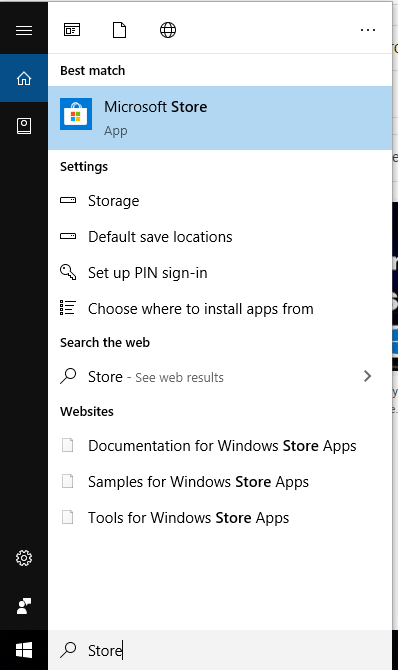
- Ora, cerca l’app Disney Plus.
- Se è presente un pulsante Aggiorna, fare clic su di esso.
Spero che questo funzioni per te per risolvere i problemi di accesso a Disney Plus su Windows 10.
Correzione 9: reinstallare l’app
Se nessuna delle soluzioni fornite ha risolto il problema del pulsante di accesso Disney Plus non funzionante, la reinstallazione dell’app può risolvere il problema. Innanzitutto, disinstalla l’app e quindi reinstallala.
Per disinstallare l’app, attenersi alla seguente procedura:
- Premere i tasti Windows + I per avviare l’app Impostazioni.
- Fare clic su App.
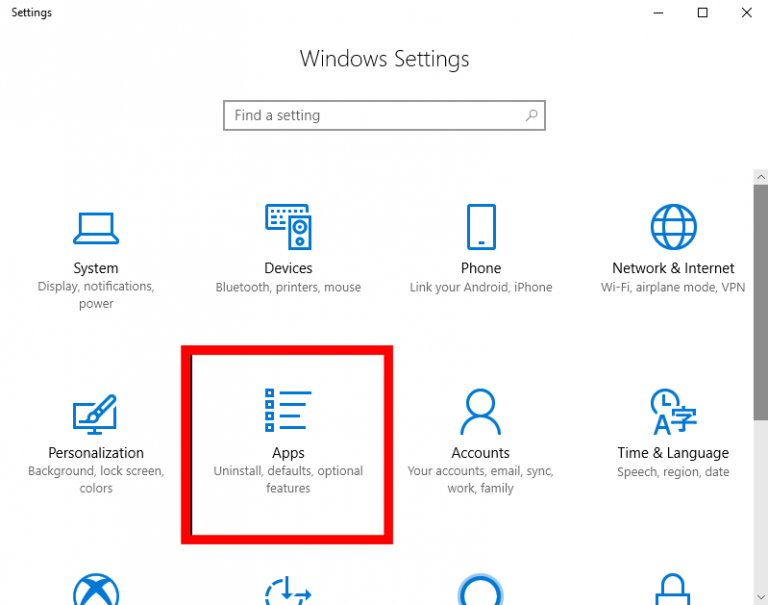
- Seleziona Disney Plus dall’elenco delle app installate.
- Fare clic sul pulsante Disinstalla.
- Segui le istruzioni sullo schermo per disinstallare l’app.
Prima di reinstallare l’app assicurati che sia stata completamente rimossa dal sistema. Quindi, ti suggerirò di utilizzare il programma di Revo Uninstaller. È uno strumento che ti aiuterà a rimuovere completamente l’app dal tuo sistema in modo che non rimangano tracce sul dispositivo.
Ottieni Revo Uninstaller per disinstallare completamente il programma
Ora è il momento di reinstallare l’app:
- Apri Microsoft Store e cerca Disney Plus.
- Seleziona il Disney Plus.
- Fare clic sul pulsante Ottieni.
Correggi i codici di errore di accesso Disney Plus non funzionanti: 9, 24, 43, 32 e 87
A parte il problema con il pulsante di accesso Disney Plus che non funziona, ci sono alcuni codici di errore che mostrano il problema di connessione di accesso con l’app. Quindi, andiamo a controllare come puoi correggere i codici di errore di accesso di Disney Plus.
1: Codice di errore Disney Plus 9
Soluzione: controlla le tue credenziali di accesso e assicurati di inserire la password corretta.
2: Correggi i codici di errore 24 e 43
Soluzioni:
- Verificare la connessione di rete.
- Riavvia il router.
- Reimposta il router alle impostazioni predefinite
3: Codice di errore di accesso a Disney Plus 32
Soluzioni:
- Esci e accedi nuovamente al tuo account Disney Plus.
- Reimpostare la password.
4: Codice di errore 87
Soluzioni:
- Prova ad accedere all’account.
- Reimposta la password del tuo account Disney Plus.
La migliore soluzione per aggirare vari errori di Windows 10/11
Se hai a che fare con errori di Windows o il tuo PC si blocca, si blocca o è in ritardo a intervalli di tempo regolari, devi passare alla soluzione avanzata. Qui, consiglio vivamente di utilizzare lo PC Riparazione Attrezzo.
È uno strumento esperto sviluppato da professionisti per affrontare diversi problemi del PC Windows. Usa questo strumento per scansionare il tuo PC e correggere gli errori del PC.
È in grado di correggere DLL, BSOD, registro, browser, aggiornamenti, errori di gioco, riparare file danneggiati, proteggere il PC dai malware, migliorare le prestazioni del tuo computer e molto altro.
Ottieni lo strumento di riparazione del PC per risolvere gli errori del PC Windows
Conclusione
È tutto gente. I problemi di accesso a Disney Plus sono molto comuni tra gli utenti poiché spesso si imbattono in questa situazione. Per fortuna, questo problema è abbastanza facile da affrontare.
Quindi, ogni volta che incontri un problema con il pulsante di accesso Disney Plus che non funziona, segui semplicemente le soluzioni sopra indicate e, alla fine, sarai in grado di accedere al tuo account Disney Plus senza dover affrontare alcun problema
Se questo articolo e le correzioni menzionate ti hanno aiutato a risolvere questo problema di Disney Plus, condividilo con gli utenti che hanno lo stesso problema e aiuta anche loro a risolverlo.
Inoltre, non dimenticare di mettere mi piace e condividere l’articolo semplicemente visitando la nostra Pagina Facebook.
In bocca al lupo..!
Hardeep has always been a Windows lover ever since she got her hands on her first Windows XP PC. She has always been enthusiastic about technological stuff, especially Artificial Intelligence (AI) computing. Before joining PC Error Fix, she worked as a freelancer and worked on numerous technical projects.